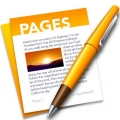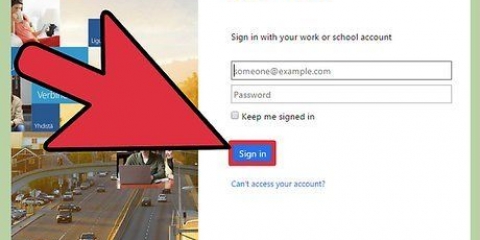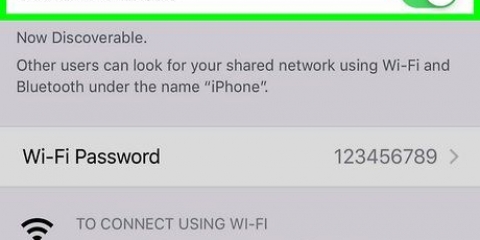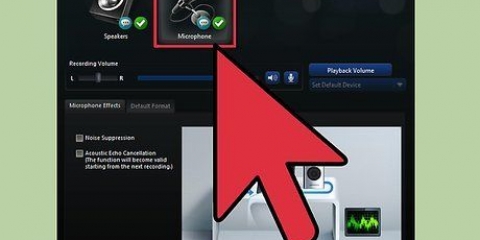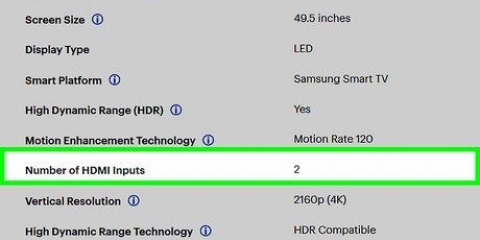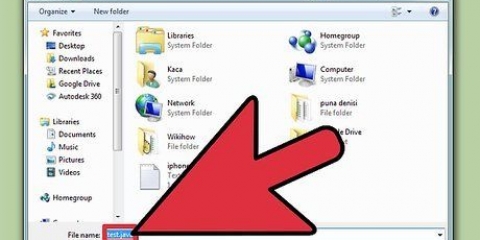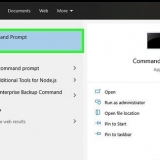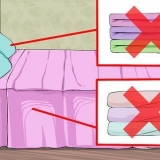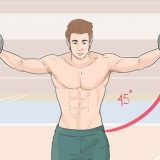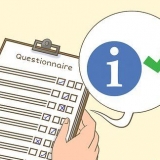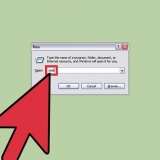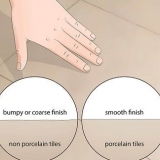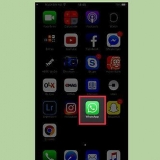Das Ausschalten eines Computers aus der Ferne kann in einigen Fällen sehr nützlich sein. Es ist kein schwieriges Verfahren, sobald Sie über ein lokales Netzwerk (LAN) mit dem Zielcomputer verbunden sind und wissen, welche Befehle Sie zum ordnungsgemäßen Herunterfahren des Computers verwenden müssen. Dies kann besonders nützlich sein, wenn Sie zu Hause mehrere Computer haben (oder wenn Sie auf Ihren Arbeitscomputer zu Hause zugreifen oder ihn ausschalten möchten). Bitte beachten Sie, dass Sie auf dem/den Zielcomputer(n) vollen Administratorzugriff benötigen, bevor Sie versuchen, ihn herunterzufahren. Wenn Sie von einem Heimnetzwerk aus arbeiten, stellen Sie sicher, dass sich alle Computer in derselben Arbeitsgruppe befinden und alle über mindestens ein Administratorkonto mit demselben Benutzernamen und Kennwort verfügen.
Schritte
Methode 1 von 3: Verwenden der Eingabeaufforderung
1.
Aktivieren Sie die Remote-Anmeldung auf dem Zielcomputer. Zunächst müssen Sie sicherstellen, dass der Computer, den Sie aus der Ferne herunterfahren möchten, für den Fernzugriff eingerichtet ist und sich beide Computer im selben lokalen Netzwerk (LAN) befinden. Dienstleistungen suchen.msc und klicken Sie auf Enter, um diese Einstellungen zu überprüfen und anzupassen. Gehe zu "Konsole" und rechtsklick auf "Externer Registrierungsdienst" und dann weiter "Anfang".
- Wenn Sie Hilfe beim Einrichten des LANs oder beim Verbinden der Computer mit dem Netzwerk benötigen, lesen Sie die Artikel zur Anleitung zum Erstellen eines LANs oder zum Konfigurieren eines PCs für ein LAN.

2. Stellen Sie sicher, dass Sie über lokale Administratorrechte verfügen. Sie benötigen Administratorzugriff auf dem Zielcomputer, um ihn aus der Ferne deaktivieren zu können. Wenn Sie auf einen Ihrer Computer nicht zugreifen können, liegt dies wahrscheinlich an unzureichenden Administratorrechten. Lesen Sie die Artikel zur Anleitung für weitere Informationen zum Anpassen dieser Berechtigungen auf dem Zielcomputer.
3. Finden Sie den offiziellen Namen Ihres Computers, indem Sie mit der rechten Maustaste auf Computer und dann auf Eigenschaften klicken. Den Namen, den dieser Computer für lokale Netzwerke verwendet, finden Sie unter der Registerkarte "Einstellungen für Computername, Domäne und Arbeitsgruppe".
Sie können auch die IP-Adresse Ihres Computers nachschlagen und notieren, indem Sie Anleitungsartikel zu diesem Thema lesen.
4. Eingabeaufforderung öffnen.
Drücken Sie den Knopf "Anfang"Wählen "Ausführen" um die Eingabeaufforderung zu öffnen.5. Geben Sie den Code ein, um den Computer auszuschalten. Ein Beispiel für den richtigen Code ist .Herunterfahren -m \Computername wo Du "Computername" wird durch den Namen des Computers (oder der IP-Adresse) ersetzt, den Sie deaktivieren möchten.
Es gibt auch andere Codes: für weitere Informationen geben Sie ein .stilllegen /? an der Eingabeaufforderung.Zum Beispiel, .shutdown –m \worklaptop –c „Der Computer wird neu gestartet, vergessen Sie nicht, Ihre gesamte Arbeit zu speichern.” –t 60 wird der Computer unter dem Namen "Arbeitslaptop" beginnt einen 60-Sekunden-Countdown vor dem Herunterfahren des Computers mit der Meldung: "Der Computer wird neu gestartet, vergessen Sie nicht, Ihre gesamte Arbeit zu speichern."Methode 2 von 3: Verwenden des Remotezugriffs
1. Öffnen Sie das Ausführen-Fenster. Wenn Sie die Eingabeaufforderung zu einschüchternd finden, ist der Fernzugriffsdialog eine Alternative zum Remote-Herunterfahren eines Computers im Netzwerk. In den meisten Windows-Versionen "Ausführen" direkt über das Startmenü erreichbar. Wenn Sie dies nicht finden können, geben Sie ein "Ausführen" Verwenden Sie im Suchfeld den Hotkey ⊞ gewinnen+R um es zu öffnen.
2. Typ .Herunterfahren -iim Feld Ausführen. Dieser kleine Code, eingegeben in "Ausführen" zeigt den Fernzugriffsdialog an.
3. Geben Sie den Computernamen oder die IP-Adresse ein. Das Dialogfeld wird angezeigt und Sie müssen nur die richtigen Informationen eingeben.
4. Einen Kommentar hinzufügen. In vielen Versionen von Windows werden Sie im Dialogfeld aufgefordert, eine Benachrichtigung auf dem Bildschirm des Zielcomputers anzuzeigen. Die Benachrichtigung kann alles sein.
Methode 3 von 3: Erstellen Sie eine Batch-Datei

1.
Erstellen Sie eine Batch-Datei. Eine Batch-Datei besteht aus einer Reihe einfacher Befehle, die Sie im Voraus angeben können, um sie zu einem späteren Zeitpunkt (oder mehrmals, je nach Bedarf) auszuführen. Offen "Notizblock" und geben Sie die Befehle ein, die Sie sonst im Befehlsfenster eingegeben hätten, zum Beispiel:
.
Herunterfahren –m \Computername1 –r.
Herunterfahren –m \Computername2 –r.
Herunterfahren –m \Computername3 –rist eine Batch-Datei zum Herunterfahren von 3 Computern.
- Batchdateien werden normalerweise verwendet, um eine Reihe sich wiederholender Aufgaben zu vereinfachen (z. B. das Herunterfahren einer Reihe von Computern, die Sie aus der Ferne verwalten, oder das gleichzeitige Öffnen mehrerer verschiedener Programme).
- Die Stärke von Batch-Dateien besteht darin, dass sie mit nur einem Klick eine Reihe vordefinierter Befehle nacheinander ausführen können.
- Ausführlichere Informationen zum Erstellen einer Batchdatei, Lies den Artikel dazu auf wikiHow.

2. Speichern Sie die Batch-Datei mit a .BAT-Dateierweiterung. Sie müssen diese Erweiterung an die Datei übergeben ".Schläger" nach dem Dateinamen. Wählen Sie beim Speichern der Datei den Typ aus "Alle Dateien".
3. Führen Sie die Batch-Datei aus. Die Batch-Datei ist nun fertig und kann per Doppelklick oder durch Aufruf über die Eingabeaufforderung gestartet werden.
Sie können die Batch-Datei auch zu einem späteren Zeitpunkt mit dem Windows Task-Manager ausführen.
Tipps
- Sie können diesen Befehl zum Herunterfahren auch direkt über das Dialogfeld ausführen "Ausführen". Das Öffnen einer Eingabeaufforderung dient nur der Bequemlichkeit, falls Sie den falschen Computer angeben oder nach dem Namen des Systems suchen müssen, das Sie herunterfahren möchten.
- Einige andere Parameter, die Sie Ihrer Eingabeaufforderungscodezeile hinzufügen können, sind "-R" (Computer zurücksetzen), "-t XX" (verzögert das Herunterfahren um XX Sekunden) und "-c „Kommentar“" (zeigt eine Nachricht auf dem Bildschirm des Zielcomputers an).
Notwendigkeiten
- Administratorzugriff auf den Zielcomputer(n)
- Die Namen oder IP-Adressen des/der Zielcomputer(s)
- Internetverbindung
Warnungen
- IT-Abteilungen blockieren normalerweise solche Zugriffe. Und selbst wenn dies nicht der Fall ist, kann die Durchführung einer solchen Maßnahme je nach den Richtlinien der IT-Abteilung Disziplinarmaßnahmen oder Schlimmeres nach sich ziehen.
- Tun Sie dies nur in Ihrem eigenen Netzwerk oder dort, wo Sie eine offizielle Erlaubnis haben.
"Herunterfahren eines computers über einen anderen pc"